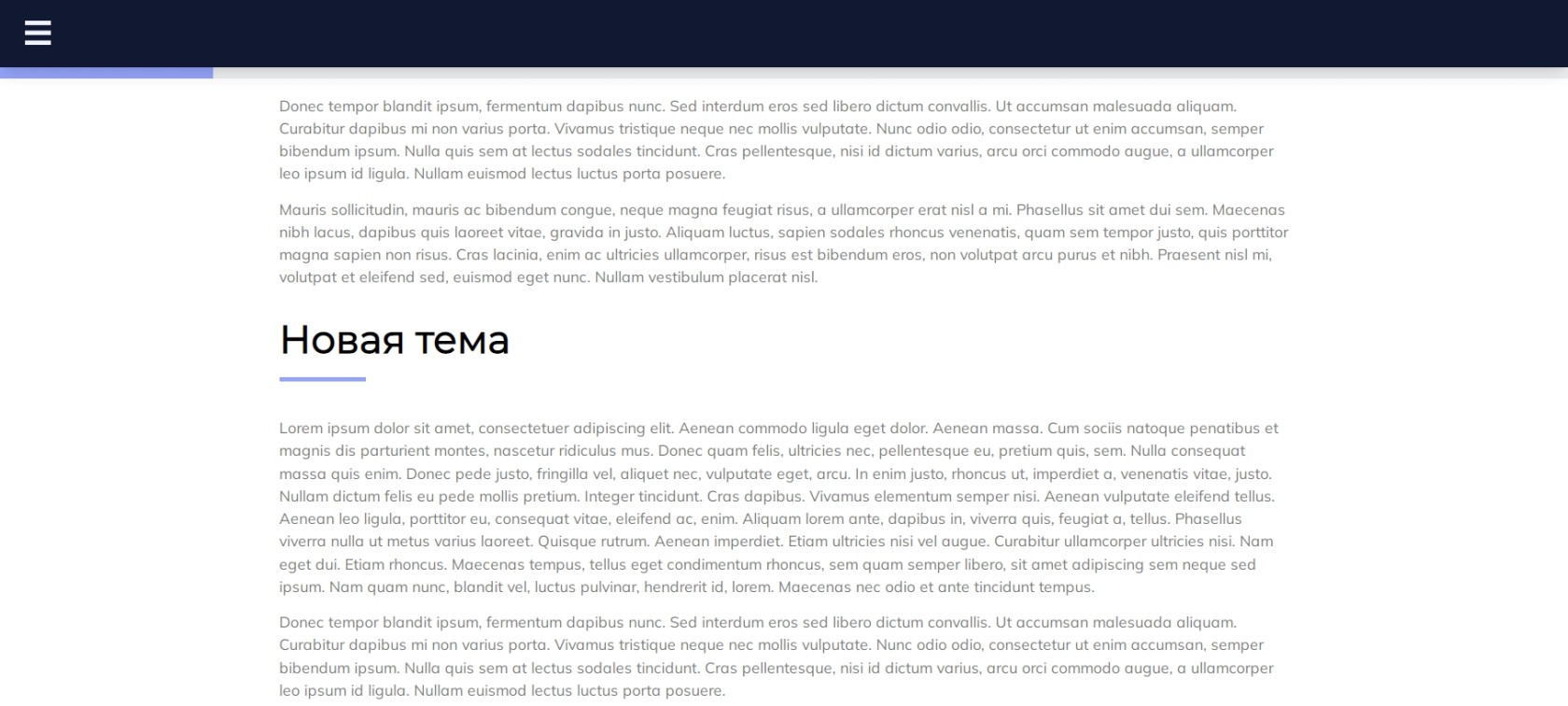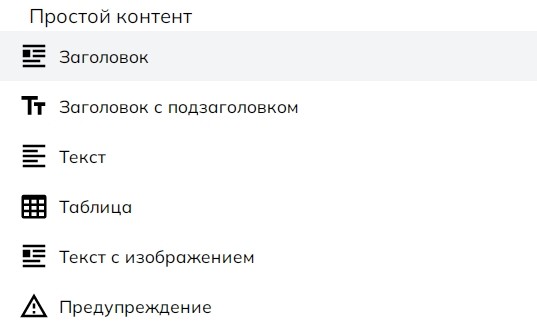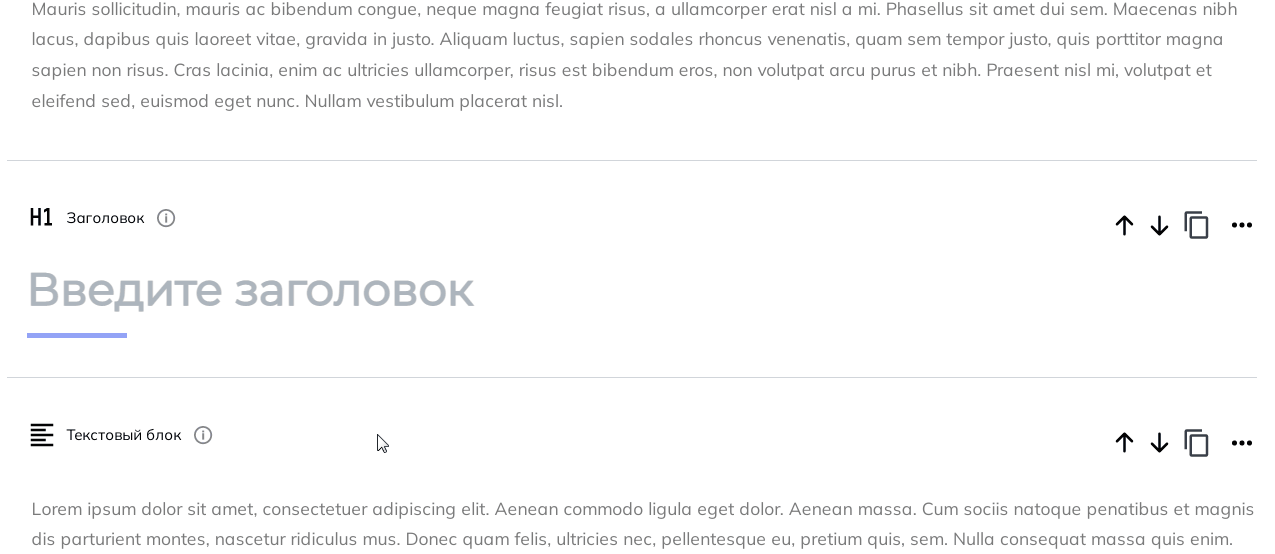Заголовок
Блок «Заголовок» позволяет добавить к лонгриду крупный заголовок и настроить его внешний вид.
Как выглядит блок?
Как добавить блок?
Наведите курсор на линию между блоками и нажмите на появившийся значок "плюс", чтобы открыть меню с блоками.
Как выглядит блок в меню
Добавление блока
Чтобы увеличить демонстрацию, нажмите на нее.
Как изменить содержимое?
Чтобы ввести свой текст, поставьте курсор в поле заголовка и наберите текст.
Введение текста
Чтобы увеличить демонстрацию, нажмите на нее.
Как изменить внешний вид?
В блоке «Заголовок» можно изменить:
- шрифт и размер текста
- цвет текста
- подсветку текста
- выравнивание текста
- добавить ссылку и перечеркивание
Цвет полосы под текстом наследуется из цветовой схемы лонгрида.
Подробнее
Шрифт и размер текста
Шрифт и размер текста в заголовке можно установить в настройках лонгрида. Вы можете выбрать из базовых шрифтов или загрузить свой собственный. А также выбрать любой размер шрифта.
Другие параметры
Другие параметры настраиваются при помощи текстового редактора. Чтобы его открыть, нужно выделить часть текста, которую вы хотите изменить, а затем выбрать нужный параметр.
Чтобы увеличить демонстрацию, нажмите на нее.
Есть ли альтернативные варианты этого блока?
Да. Вы можете добавить другой тип контентного блока «Заголовок с подзаголовком».
Как я могу использовать этот блок?
Этот блок хорошо подходит для разделения урока на смысловые части. Например, чтобы выделить подтемы в уроке. Так слушатель лонгрида будет лучше ориентироваться в ваших материалах.